Cadangan iCloud: Jawaban untuk 10 pertanyaan untuk menjadi master iCloud, cadangan iCloud: Cara mengaksesnya?
ICLOUD BACKUP: Panduan Utama tentang Layanan Penyimpanan Apple
Contents
- 1 ICLOUD BACKUP: Panduan Utama tentang Layanan Penyimpanan Apple
- 1.1 [10 tips] cadangan iCloud: akses, lihat, pulih
- 1.2 Apa itu “Cloud” ?
- 1.3 Cadangan atau sinkronisasi-apakah itu penting ?
- 1.4 Apakah iCloud menyimpan semuanya ?
- 1.5 Cara menyimpan iPhone atau iPad Anda dengan iCloud
- 1.6 Cara menyimpan iPhone Anda tanpa membayar iCloud ?
- 1.7 ICLOUD BACKUP: Panduan Utama tentang Layanan Penyimpanan Apple
- 1.8 Apa itu cadangan iCloud ?
- 1.9 Dapatkah cadangan iCloud menyimpan semuanya ?
- 1.10 Cara mengaktifkan cadangan iCloud di berbagai perangkat Apple ?
- 1.11 Cara Menyimpan Data Anda ?
- 1.12 Cara mengembalikan cadangan iCloud ?
- 1.13 Keuntungan cadangan iCloud
- 1.14 Berapa tarif yang ada di Prancis ?
Jika Anda tidak memiliki ruang yang cukup di iPhone Anda untuk mengunduh semuanya dari iCloud, simpan semuanya di PC Anda !
[10 tips] cadangan iCloud: akses, lihat, pulih

Saat Anda membeli perangkat Apple, Anda mendapat manfaat dari pengalaman yang sama sekali baru: Anda bergabung dengan ekosistem solusi perangkat lunak tertentu yang seharusnya memfasilitasi kehidupan … atau tidak. Jika Anda belum pernah dihadapkan dengan produk Apple, semua hal baru yang perlu Anda kuasai membuat Anda pusing. Terutama jika Anda menggunakan windows ��
Sekarang saatnya: Anda harus menyimpan iPhone Anda. Di pengaturan, Anda lihat “Cadangan iCloud”. Apa itu dan apa yang dipahami ? Apakah itu dilakukan secara otomatis ? Saya menganalisis pertanyaan Anda yang Anda kirimkan kepada kami melalui email, menggali di forum dan menyiapkan panduan FAQ yang menjelaskan semua yang perlu Anda ketahui tentang cadangan iCloud dan bagaimana ia mengelola data Anda.
- Apa itu “Cloud” ?
- Cadangan atau sinkronisasi-apakah itu penting ?
- Apakah iCloud mendukung segalanya ?
- * Foto dan cadangan iCloud ��
- Bagaimana mengetahui apakah cadangan iCloud dibuat 2 metode
- Bagaimana melihat apa yang saya simpan di iCloud ? Penting
Apa itu “Cloud” ?
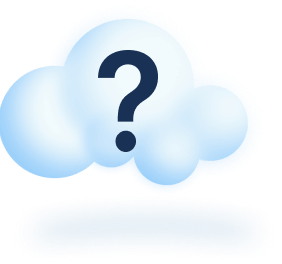
Jangan bingung saat Anda melihat kata “cloud” (awan)). Ini tentang metode penyimpanan data. Data Anda dapat disimpan secara lokal di perangkat atau PC Anda, atau disimpan di “cloud” online.
Secara teknis, ini berarti data Anda disimpan di server orang lain dan dapat diakses online. Ini adalah prinsip iCloud, Dropbox, Google Drive dan OneDrive.
Metode ini memiliki kelebihan dan kekurangannya. Ini memungkinkan Anda untuk melepaskan penyimpanan lokal Anda – jika tidak, Anda harus membeli hard drive eksternal untuk hanya menyimpan cadangan iPhone Anda di 256 GB dengan 90.000 foto ..
Manfaat
✓ Lepaskan penyimpanan lokal Anda
✓ Akses data Anda dari perangkat apa pun
Kerugian
✘ Penyimpanan dalam sejumlah besar data dibayar
✘ Membutuhkan koneksi internet yang stabil untuk menyimpan dan mengakses data Anda
✘ Ngomong -ngomong, data Anda disimpan di server pada orang ketiga dan ini menyiratkan banyak risiko: setiap sistem memiliki kelemahan keamanan sendiri (bahkan orang terkenal tidak dilindungi).
Cadangan atau sinkronisasi-apakah itu penting ?
Hal pertama yang perlu Anda ketahui tentang penyimpanan data di iCloud adalah melakukan sinkronisasi dan cadangan, dan ya ini adalah dua hal yang berbeda ..
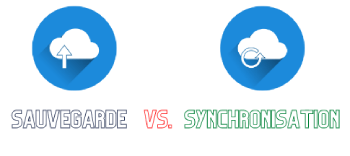
✓ Cadangan iCloud Buat salinan hampir semua data iPhone atau iPad Anda dan tetap online.
✓ Sinkronisasi iCloud memastikan bahwa data Anda disalin ke semua perangkat Anda yang ditandatangani dengan pengidentifikasi Apple yang sama. Idenya adalah untuk memungkinkan Anda mengakses file Anda dari perangkat apa pun.
Mengapa Anda memberi tahu saya itu ?
Agar tidak hilang dalam nuansa operasinya, perlu diketahui Apa yang termasuk dalam cadangan iCloud. Jawabannya adalah, tergantung. ��
Penting untuk diketahui untuk menghindari penanganan yang fatal:
- Cadangan iCloud Hanya sertakan data yang disimpan secara lokal di perangkat Anda.
- Jika datanya sudah disinkronkan Dengan iCloud Anda, mereka tidak akan dimasukkan dalam cadangan. ⚠️
Mari kita lihat secara rinci. Ambil iPhone atau iPad Anda dan akses aplikasi pengaturan. Kemudian sentuh pengidentifikasi apel Anda dan pilih iCloud.
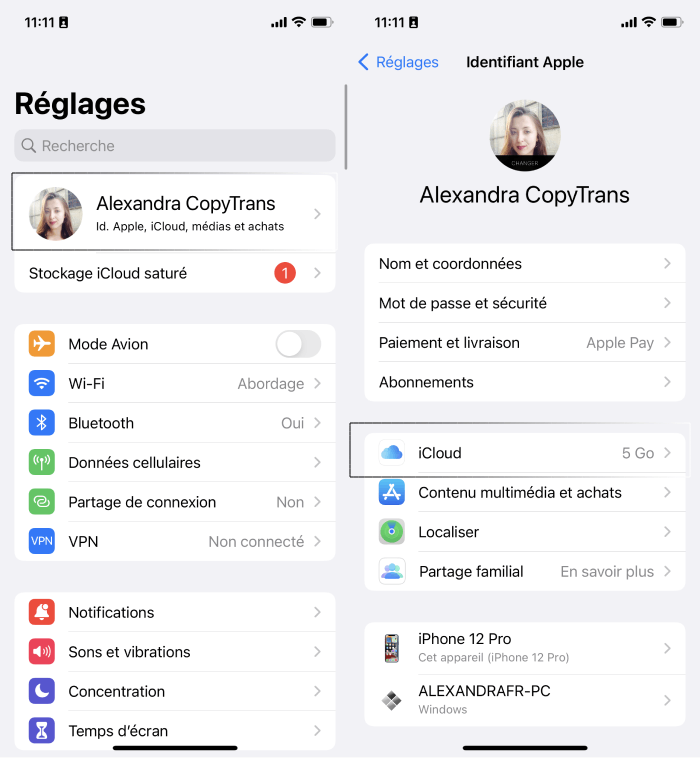
Anda akan melihat menu panjang dengan beberapa data dan opsi “cadangan”.
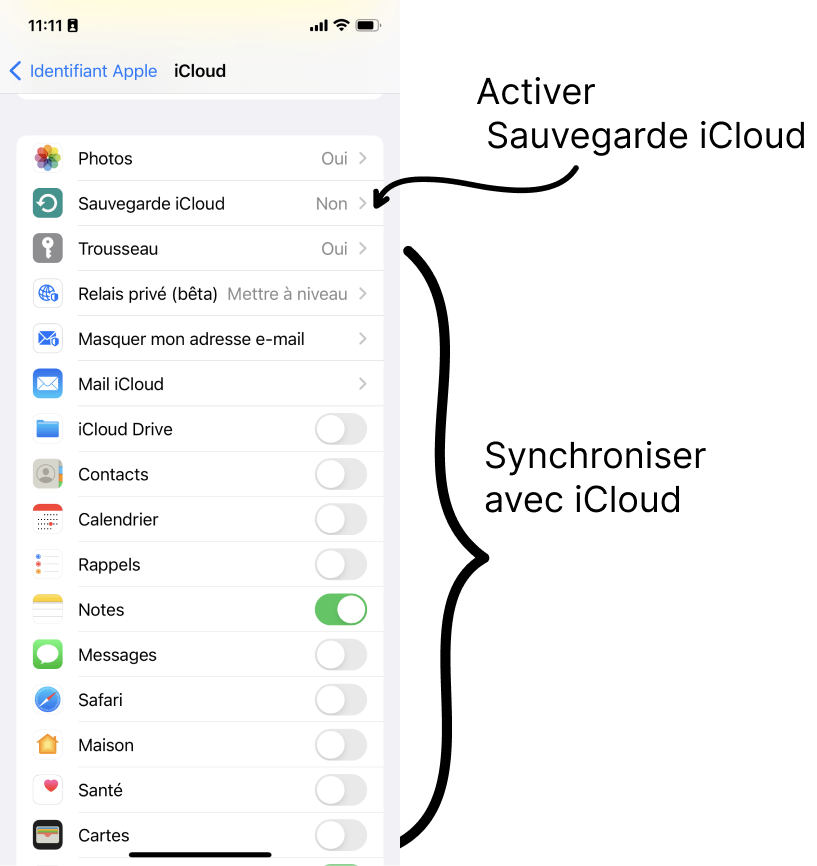
- Sakelar hijau terhadap salah satu jenis data (Catatan Dalam contoh saya) berarti bahwa data ini disinkronkan dengan iCloud. Mereka tidak akan dimasukkan dalam cadangan. Nonaktifkan sakelar sehingga datanya ditambahkan di cadangan berikutnya.
- Sentuh “cadangan iCloud” untuk mengaktifkan cadangan ke iCloud. Anda akan memiliki kemungkinan untuk meluncurkan segera dengan menekan “Save Now”.
Penting untuk diketahui untuk disinkronkan data ::
- ☢️ Jika Anda menghapus file yang disinkronkan pada perangkat, itu akan dihapus dari semua perangkat Anda.
- ☢️ Jika file yang disinkronkan Anda dipengaruhi oleh virus atau korup, file pada perangkat lain juga akan korup.
Apakah iCloud menyimpan semuanya ?
Jadi secara teknis ya – iCloud mendukung semua data Anda kecuali Data ini disinkronkan dengan iCloud. Jadi, Anda telah mengelola dengan cara iCloud mengelola data Anda. Bisakah kita memiliki daftar akhir tentang apa yang dipahami iCloud di cadangannya ? Ini dia. (Waspadalah, masih ada saat -saat yang harus ditentukan).
Apa yang termasuk dalam cadangan iCloud ?
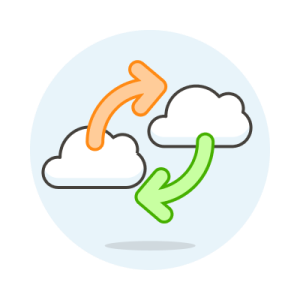
- Foto-foto *
- Kontak
- Kalender, pengingat, catatan
- Imeages, SMS dan MMS
- Data dan Pengaturan Navigasi Safari
- Rekaman Diktafon Anda
- Data aplikasi
- Data pesan (whatsapp, viber, telegram)
- Pengaturan alat
- Organisasi Aplikasi di Layar
- Pembelian dalam Layanan Apple (Musik, Film, Aplikasi, Buku)
- Dering
- Cadangan Apple Watch (kecuali Anda menggunakan konfigurasi keluarga)
* Foto dan cadangan iCloud
Dalam daftar, Anda telah melihat bahwa “foto” disertai dengan tanda bintang kecil. Saya akan menjelaskan kepada Anda mengapa ini penting.

Opsi “Foto iCloud” sangat praktis dalam kehidupan sehari -hari: Foto Anda secara otomatis disinkronkan dengan iCloud. Yang penting untuk diketahui adalah bahwa iPhone menyimpan foto di penyimpanan cloud, tetapi mereka masih dapat diakses di aplikasi foto Anda. Dan terserah Anda untuk memilih bagaimana iPhone Anda akan mengelolanya.
Jika Anda telah memilih opsi “Mengoptimalkan penyimpanan iPhone”, Bagian dari foto resolusi penuh Anda akan diganti dengan sketsa dalam resolusi kecil untuk menjaga ruang Anda.
Dalam hal ini, jika Anda ingin memasukkan semua foto Anda di cadangan iCloud, pertama -tama Anda harus menonaktifkan “foto iCloud” dan meninggalkan iPhone Unduh yang asli di perangkat.
Jika Anda tidak memiliki ruang yang cukup di iPhone Anda untuk mengunduh semuanya dari iCloud, simpan semuanya di PC Anda !
iCloud.com memungkinkan Anda mengunduh foto ke PC, tetapi hanya dengan 1000 file ��

Cara menyimpan iPhone atau iPad Anda dengan iCloud
Inilah cara meluncurkan cadangan iCloud:
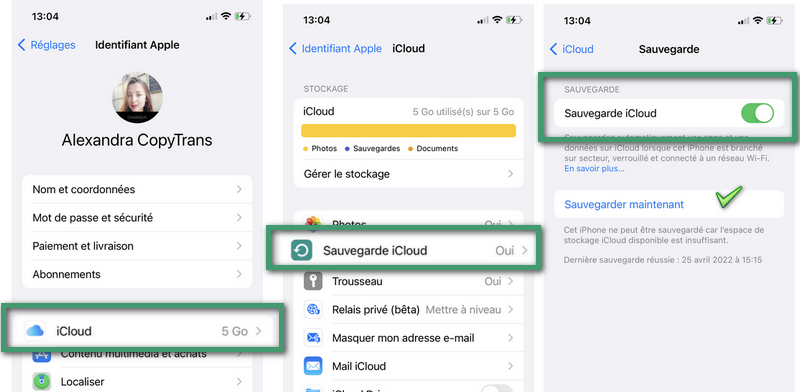
- Hubungkan perangkat Apple Anda ke jaringan wifi yang stabil. Lebih baik menghindari menggunakan jaringan publik.
- Akses Pengaturan dan tekan pengidentifikasi Apple Anda.
- Pilih iCloud, lalu sentuh “cadangan iCloud”> “simpan sekarang”.
- Penting bahwa iPhone Anda tetap terhubung ke WiFi sampai akhir cadangan.
Bagaimana mengetahui apakah cadangan iCloud dibuat
Ada banyak situasi di mana safeguard iCloud bisa salah. Bagaimana Anda tahu bahwa cadangan iCloud telah berhasil berakhir ?
Metode 1. Lihat semua cadangan iCloud sekaligus
Ada metode yang memungkinkan Anda mendapatkan informasi tentang semua cadangan iCloud Anda sekaligus. Anda akan memiliki tanggal cadangan, dapat menelusuri konten mereka dan mengekstrak data mereka (tiba -tiba atau hanya data yang dipilih).
- Unduh dan Instal CopyTrans Backup Extractor. Unduh Ekstraktor Cadangan CopyTrans
- Luncurkan perangkat lunak dan klik “Connect to iCloud”.

- Masukkan pengidentifikasi apel Anda. Jika dua verifikasi -factor diaktifkan di perangkat Anda, Anda akan menerima kode 2FA. Klik Konfirmasi di perangkat Anda dan masukkan kode yang diterima di CopyTrans Backup Extractor.
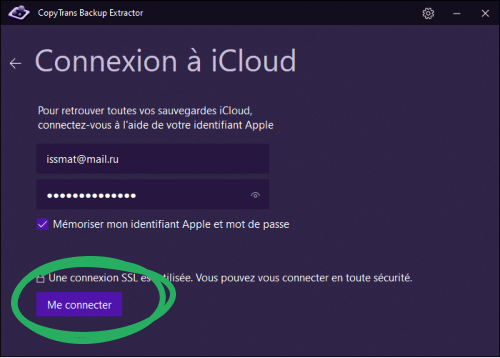
- Tunggu sementara copytrans cadangan ekstraktor sedang mencari cadangan Anda di pc dan di iCloud. Akibatnya, Anda akan melihat semua cadangan yang tersedia. Yang terkandung dalam iCloud ditandai oleh simbol cloud.

Metode 2. Periksa tanggal cadangan terakhir
Metode ini memungkinkan Anda untuk melihat tanggal cadangan terbaru dan tahu Dimana cadangan iCloud di iPhone. Untuk menelusuri semua cadangan iCloud Anda, buka metode ini >>
- Di perangkat Anda, buka aplikasi penyesuaian, lalu ketik ID Apple Anda dan pilih “iCloud”.
- Kemudian ketik “Kelola penyimpanan”. Setelah memuat data, pilih “Cadangan”.
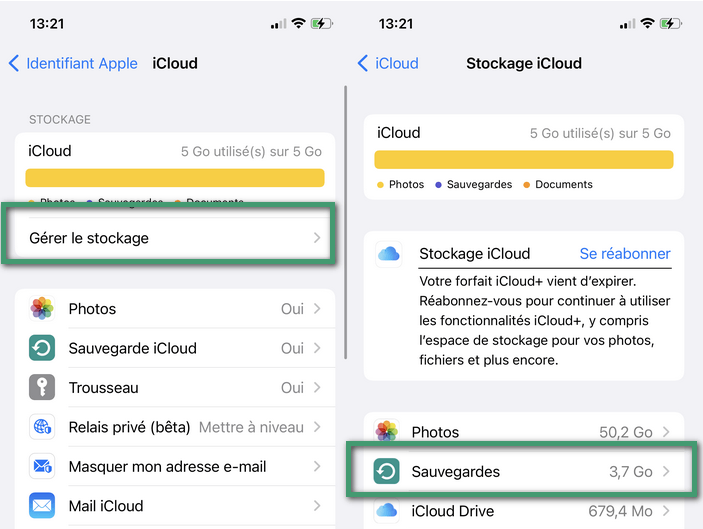
- Maka Anda akan melihat berapa banyak cadangan iCloud yang Anda miliki secara penuh (jika Anda menggunakan ID Apple pada beberapa perangkat, iCloud Anda akan menyimpan semua cadangannya). Pilih perangkat yang baru saja Anda simpan. Di tab berikutnya, Anda akan melihat tanggal cadangan iCloud terakhir.

Cadangan iCloud terdampar atau terlalu lama
Anda belum menemukan cadangan terakhir Anda di iCloud ? Inilah kemungkinan penyebabnya:
- iCloud membuat cadangan data Anda setiap kali Saat perangkat Anda terhubung ke WiFi, terhubung ke sumber daya dan terkunci. Dianjurkan terlebih dahulu untuk memeriksa ketiga kondisinya terpenuhi.
- Setelah itu, Ini adalah ruang yang diperhitungkan : Karena iCloud hanya menawarkan 5 GB untuk penyimpanan online gratis (ruang ini dimaksudkan untuk data yang disinkronkan dan cadangan Anda). Kami menjelaskan semua solusi yang mungkin dalam artikel “cadangan iCloud mustahil, apa yang harus dilakukan ? »»
Hapus cadangan iCloud
Jika suatu hari Anda memutuskan untuk menghapus satu atau semua cadangan iCloud Anda, berikut adalah cara melakukannya. Selain itu, jika Anda melakukannya untuk memberi ruang di iCloud, kami tahu 7 tips yang dapat membantu Anda.
Cara 1 : dari perangkat. Akses iCloud Storage di Pengaturan Anda:
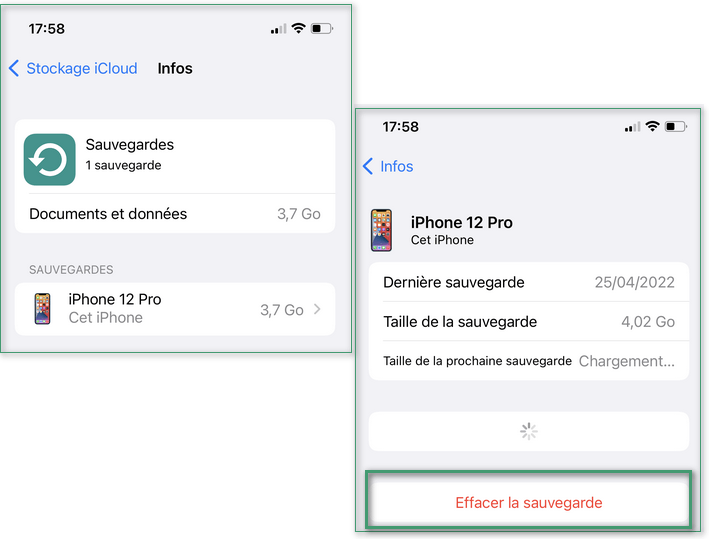
- Di aplikasi pengaturan, sentuh pengidentifikasi apel Anda, pilih iCloud, lalu kelola penyimpanan dan cadangan.
- Anda akan memiliki cadangan semua perangkat Anda yang terhubung ke akun yang sama. Ketuk setiap perangkat untuk memeriksa dan menghapus cadangan Anda di iCloud.
Bagaimana melihat apa yang saya simpan di iCloud ?
Sebelum menghapus cadangan Anda di iCloud, pastikan Anda tidak menghapus data penting yang tidak disimpan di tempat lain.
Data yang dihapus dengan cadangan iCloud tidak dapat dipulihkan.iCloud tidak memungkinkan Anda untuk berkonsultasi dengan data yang termasuk dalam cadangan Anda atau mengekstraknya ke PC. Ini adalah salah satu alasan mengapa kami menciptakan CopyTrans Backup Extractor !
Memulihkan semua data cadangan atau hanya pilihan Anda di PC
Konsultasikan dengan cadangan Anda dari cadangan Anda dari PC: Kirim melalui email, cetak atau tambahkan ke iPhone atau perangkat Android lain !
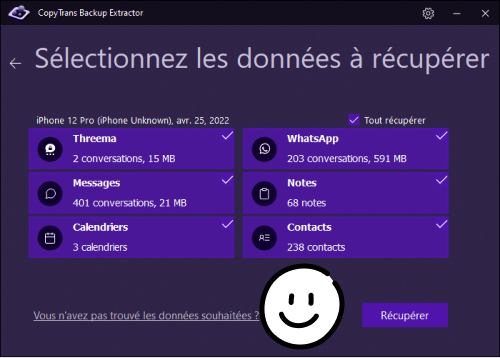
Unduh Ekstraktor Cadangan CopyTrans
Cara 2 : dari komputer Anda. Anda akan membutuhkan iCloud untuk Windows.
- Mulai iCloud untuk Windows dan terhubung dengan pengidentifikasi Apple Anda (sama seperti yang Anda gunakan untuk terhubung ke iCloud.com) dan klik “penyimpanan”.
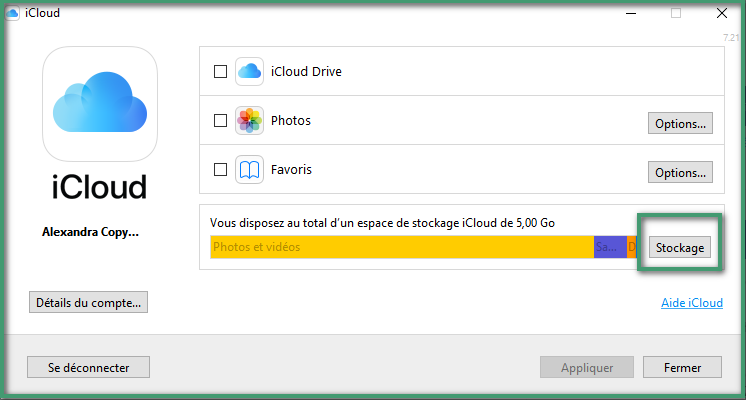
- Di menu kiri, pilih “Cadangan”, lalu perangkat dan cadangan. Lalu klik “Hapus”.
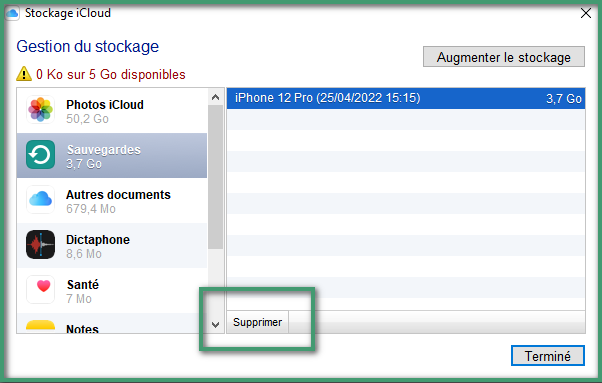
Hapus cadangan iCloud: konsekuensi
Yang terpenting, yang paling penting adalah mengetahui data apa yang Anda hapus dengan cadangan iCloud Anda. Ini merujuk kami pada pertanyaan yang telah saya overflow di atas – itu tergantung apakah data Anda hanya disinkronkan dengan iCloud atau termasuk dalam cadangan. Dalam hal ini, penting untuk dicatat bahwa:
- Apa pun yang termasuk dalam cadangan Anda (misalnya, foto dan kontak Anda) akan tidak dapat dipulihkan setelah penghapusan.
- File yang disinkronkan dengan iCloud (misalnya, foto Anda) akan tetap utuh setelah penghapusan cadangan karena mereka bukan bagian dari cadangan. Di sisi lain, jika Anda menghapus file yang disinkronkan ini dari iPhone Anda (misalnya, foto film Anda), mereka akan tetap tersedia untuk pemulihan dalam 30 hari ke depan (cara memulihkan foto yang Anda hapus ?)).
Anda harus tahu bahwacloud tidak mencadangkan data yang dapat diunduh dari layanan Apple: file musik, film, dan aplikasi Anda.
Cara menyimpan iPhone Anda tanpa membayar iCloud ?
Tanpa ragu, iCloud sangat praktis. Yang kurang menyenangkan adalah Anda harus membayar setiap bulan. Untuk dapat menyimpan iPhone dari model terbaru, Anda harus membayar setidaknya 2.99 € per bulan, yang memberikan hampir 36 € per tahun ..
Negara zona euro
(euro)Kanada
(Dolar Kanada)Swiss
(Swiss Franc)AMERIKA SERIKAT
(Dolar Amerika)50 GB 0,99 € $ 1,29 1 CHF $ 0,99 200 GB € 2,99 $ 3,99 3 CHF $ 2,99 2 hingga € 9,99 $ 12,99 10 CHF $ 9,99 Apa yang harus dilakukan jika saya tidak ingin membayar iCloud ? Apakah iTunes satu -satunya solusi ? Untungnya, Anda dapat memilih alat yang jauh lebih praktis daripada lebih pasti daripada Iicloud: copytrans Shelbee.
Dengan CopyTrans Shelbee, Anda mengendalikan semuanya:
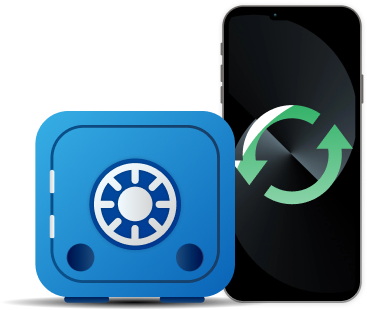
✔ Anda memilih lokasi cadangan (PC atau hard drive eksternal)
✔ Anda dapat melindungi data Anda dengan kata sandi
✔ Anda tidak akan kehilangan data – Anda tahu jika ada sesuatu yang salah
✔ Anda memilih apa yang ingin Anda simpan dan kembalikan
* Cadangan lengkap (tanpa aplikasi) adalah fungsi gratis.
Berikut adalah tutorial kecil yang menjelaskan cara menyimpan iPhone Anda tanpa iCloud:
- Mulai CopyTrans Shelbee di PC Anda dan hubungkan iPhone atau iPad Anda dengan kabel USB. Klik Cadangan, Kemudian Cadangan penuh.

- Kemudian pilih di mana Anda ingin menyimpan perangkat Anda. Secara default, ini adalah folder cadangan iTunes di disk Anda c. Klik pada pensil kecil untuk memilih disk lain atau hard drive eksternal.

- Tunggu sampai akhir cadangan dan jangan lepaskan perangkat Anda.
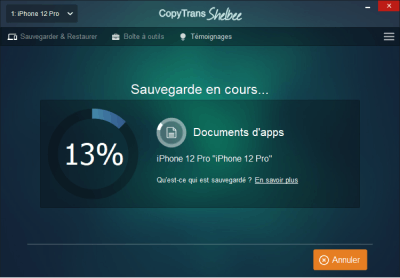
Jangan lewatkan kesempatan untuk menjalani pengalaman yang sama sekali baru
dan mengelola iPhone Anda dengan mudah CopyTrans Shelbee- Cadangan lengkap atau tambahan
- Restorasi Lengkap dan Selektif
- Cadangan dan Pemulihan Aplikasi Anda
- Validasi cadangan
- Cadangan yang dilindungi oleh kata sandi
Cara memulihkan data yang disimpan di iCloud ?
iCloud hanya memungkinkan Anda untuk memulihkan data cadangan Anda dengan reset lengkap iPhone Anda. Ini berarti Anda harus menghapus semua data di perangkat Anda, lalu kembalikan cadangan lengkap. Untungnya, ada solusi lain yang memungkinkan Anda untuk memulihkan data cadangan dan pada saat yang sama menyimpan semua yang sudah Anda miliki di iPhone Anda.
ICLOUD BACKUP: Panduan Utama tentang Layanan Penyimpanan Apple

Cadangan iCloud secara khusus ditujukan untuk perangkat yang berfungsi di bawah iOS seperti iPhone dan iPad. Penggemar produk Apple dapat memanfaatkan jenis cadangan ini untuk mengelola konten, terutama saat mengubah perangkat.
Di sana cadangan iCloud menyajikan poin yang mirip dengan layanan cloud lainnya. Memang, itu memungkinkan mengelola ITU isi perangkat Anda iOS sambil menawarkan kemungkinan melakukannya secara otomatis. Yang menjaga ingatan Anda dan juga mengelola jadwal Anda dengan cara yang sama seperti dengan perangkat iOS Anda sebelumnya. Hanya, cadangan data ini tentang iCloud harus dibuat dengan mengikuti beberapa aturan.
Isi
Apa itu cadangan iCloud ?
Kita tahu bahwa Apple selalu menjadi penantang dari sudut pandang produksi. Perangkatnya yang terhubung beroperasi di bawah sistem MacOS atau iOS dan hampir tidak kompatibel dengan produk dari merek lain. Untuk memfasilitasi pengalaman pengguna, raksasa Lembah Silikon juga telah mengadopsi layanan cloud sendiri, iCloud. Ini memungkinkan Anda untuk menyimpan data dengan aman seperti pCloud .
Tapi ketika datang mengganti milikmu iPad atau Anda iPhone , Data pada perangkat ini mungkin hilang. Dengan solusi cadangan iCloud, Apple memungkinkan penggunanya menyimpan data ini di iCloud untuk menggunakannya kembali dengan perangkat baru. Memang, cadangan iCloud menyimpan data Anda di server Apple. Ini sangat berguna saat mengganti perangkat tetapi juga jika terjadi memperbarui atau mengatur ulang .
Dengan cadangan iCloud, pengguna perangkat seluler Apple dapat menyimpan berbagai jenis data. Data dengan demikian disimpan dapat digunakan dengan cara yang sama dengan perangkat baru, setelah memperbarui atau mengatur ulang. Selain itu, Apple menawarkan 5 GB gratis untuk cadangan data.
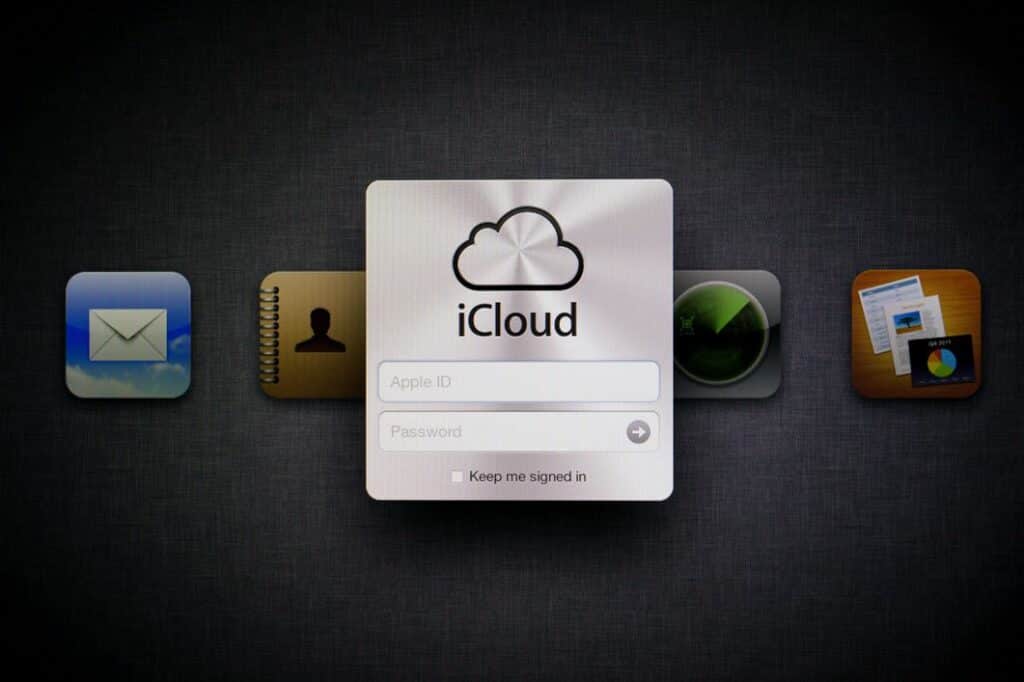
Dapatkah cadangan iCloud menyimpan semuanya ?
Pada prinsipnya, solusi cadangan iCloud ini dapat menyimpan banyak data. Mengingat pluralitas data yang dapat disimpan di sana, lebih mudah mengutip apa yang tidak dapat Anda simpan di dalamnya.
Pertama -tama, semua yang sudah ada di iCloud, kami tidak dapat menyimpannya. Ini adalah berbagai catatan, kalender, iMessages atau foto iCloud, kontak , SMS/MMS dan informasi dari Aplikasi Kesehatan .
iCloud tidak dapat mengakomodasi data yang sudah disimpan di layanan cloud lain seperti Google Drive, Dropbox, dll. Selain itu, cadangan data Apple Mail Di iCloud tidak mungkin. Hal yang sama sama untuk pengaturan dan informasi Apple Pay, ID sentuh dan data ID wajah.
Mengenai file multimedia seperti film dan musik dan aplikasi, kami dapat mengunduhnya lagi. iTunes, Apple Books atau App Store memiliki berbagai macam musik dan film untuk tujuan ini. Setelah perangkat iOS (lagi) fungsional, mereka dapat diunduh secara gratis.
Cara mengaktifkan cadangan iCloud di berbagai perangkat Apple ?
Aktivasi cadangan iCloud pada perangkat Apple berbeda tergantung pada jenis perangkat.
Aktivasi cadangan iCloud di iPhone atau iPad
Untuk memulai aktivasi, Anda harus terlebih dahulu Menghubung perangkat dengan jaringan Nirkabel . Setelah koneksi dibuat dengan baik, Anda sekarang harus pergi ke menu Pengaturan , lalu icloud, akhirnya cadangan atau penyimpanan. Kedua istilah ini sama, sebutannya berbeda sesuai dengan sistem perangkat.
Jika opsi “cadangan iCloud” aktif, itu adalah bahwa semuanya telah dilakukan dengan baik. Setelah memeriksa ini, saatnya untuk memvalidasi tindakan dengan mengklik Simpan sekarang . Tindakan ini berarti penciptaan cadangan iCloud baru.
Langkah kedua adalah manajemen penyimpanan data. Untuk melakukan ini, Anda harus pergi ke penyesuaian lagi, lalu iCloud, lalu penyimpanan dan akhirnya, Mengelola penyimpanan. Anda dapat melihat cadangan yang baru dibuat jika operasi berjalan dengan baik.
Aktivasi iCloud mengaktifkan cadangan otomatis perangkat Anda setiap hari. Anda hanya perlu beberapa pengaturan.
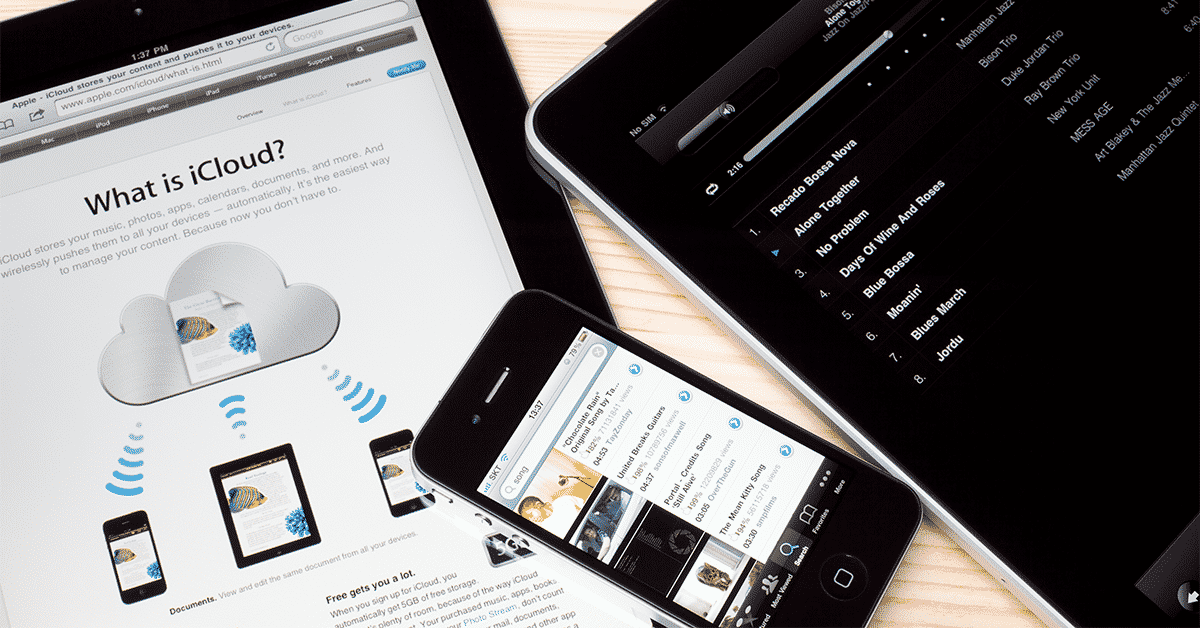
Aktivasi Cadangan di Mac dan Windows PC
L ‘ pengaktifan cadangan iCloud menyala Mac hanya dapat dilakukan jika perangkat memiliki Versi terbaru Mac OS X . Pembaruan dapat dilakukan untuk tujuan ini. Setelah memperbarui sistem Anda, Anda harus pergi ke iCloud melalui menu Apple, lalu preferensi sistem, sebelum jatuh di iCloud. Aktivasi layanan tergantung pada pilihan Anda.
Untuk mengaktifkan layanan di PC Windows , Anda harus pertama -tama memilikinya terpasang . Setelah diinstal, Anda dapat meluncurkan iCloud. Untuk melakukan ini, Anda harus terhubung dengan ID Apple. Setelah itu, hanya tetap memilih layanan untuk diaktifkan untuk melakukan cadangan iCloud.
Cara Menyimpan Data Anda ?
Layanan cadangan iCloud sekarang diaktifkan di perangkat Anda, itu hanya menggunakannya. Dengan demikian, hal pertama yang harus dilakukan adalah terhubung ke wifi. Dengan koneksi yang didirikan dengan baik, tidak akan lagi sulit untuk melanjutkan prosedur dengan memulai dengan memilih menu pengaturan.
Setelah itu, Anda harus mengklik nama Anda sebelum mengklik iCloud. Setelah masuk, Anda harus mengklik cadangan dan kemudian simpan sekarang. Prosesnya sangat sederhana tetapi penting Jaga agar perangkat tetap terhubung sepanjang cadangan. Selain itu, cadangan iCloud dapat diperiksa kapan saja, cukup berkonsultasi dengan tanggal dan waktu tindakan terakhir.
Namun, sangat mungkin untuk melakukan cadangan iCloud otomatis. Konfigurasinya adalah sebagai berikut:
- Menyesuaikan,
- Klik nama Anda,
- Pilih cadangan iCloud,
- Menghubung iPhone atau iPad aktif sektor ,
- Pastikan itu layar perangkat menjadi Terkunci .

Cara mengembalikan cadangan iCloud ?
Pada satu titik, perlu mengembalikan cadangan iCloud. Banyak alasannya, kami tidak lagi membutuhkan data atau kurangnya ruang untuk menyimpan data baru. Pemulihan kemudian diperlukan untuk membebaskan ruang.
Untuk berhasil mengembalikan cadangan iCloud di perangkat iOS Anda, a memperbarui diperlukan sebelumnya. Untuk melakukan ini, buka menu pengaturan, lalu umum, lalu perbarui perangkat lunak. Yang terbaik adalah memilih versi iOS terbaru. Jika Anda menemukannya, jangan ragu untuk mengunduhnya sebelum menginstalnya.
Setelah tahap ini, Anda harus kembali ke menu pengaturan, lalu umum, tetapi kali ini Anda harus mengklik Mengatur ulang . Setelah itu, opsi “Hapus semua konten dan parameter” akan muncul, klik untuk menghapus data pada cadangan iCloud.
Langkah selanjutnya adalah mengonfigurasi perangkat dengan mengklik asisten konfigurasi, lalu kembalikan dari cadangan. Langkah ini membutuhkan a koneksi di iCloud. Untuk menyelesaikan pemulihan cadangan iCloud, cukup pilih cadangan. Menu Pilih Cadangan Menampilkan daftar yang dapat Anda pilih cadangan.
Keuntungan cadangan iCloud
Banyak keuntungan menyediakan cadangan iCloud. Primo, semua pengguna perangkat seluler merek Apple dapat menggunakannya untuk menyimpan data untuk penggunaan selanjutnya. Dengan demikian, perbarui, pemulihan atau penggantian tidak menyebabkan ketidaknyamanan bagi pengguna.
Data tidak hanya dapat disimpan jika memungkinkan perubahan perangkat atau pembaruan, cadangan iCloud dapat diakses bebas , sampai 5 GB data. Kami juga dapat memperpanjang kapasitas penyimpanan ini dengan membayar langganan bulanan.
Selain itu, dimungkinkan untuk menyimpan data dari ponsel cerdas Anda untuk memulihkan Kemudian pada a perangkat apel lainnya . Data yang dikumpulkan dari iPhone dapat dipulihkan di iPad. Hanya saja, beberapa dari data ini dapat hilang mengingat ketidakcocokan perangkat. Orang lain juga tidak akan dilihat.
Perlu juga dicatat bahwa cadangan iCloud tetap dapat diakses kapan saja dan dari mana saja. Cukup buat koneksi internet yang baik dan mulailah berkonsultasi dengan data Anda.
Berapa tarif yang ada di Prancis ?
Karena iCloud menawarkan 5 GB mencadangkan data Anda di iCloud, 5 GB pertama ini kemudian ditawarkan. Di luar itu, kita harus memilih rencana pembayaran. Di Prancis, ada 3 rencana harga untuk berlangganan ke iCloud. Setiap harga termasuk ruang penyimpanan tambahan , A menyampaikan Versi iCloud pribadi Beta .
Selain itu, langganan cadangan iCloud juga memungkinkan untuk menyembunyikan alamat email Anda dan nama domain yang dipersonalisasi untuk alamat email Anda. Ini juga termasuk dukungan video yang aman HomeKit untuk kamera.
Berikut adalah harga untuk berlangganan cadangan iCloud:
- 5 GB ruang penyimpanan: gratis,
- Ruang penyimpanan 50 GB: € 0,99/bulan,
- 200 GB ruang penyimpanan: € 2,99/bulan,
- 2 TB ruang penyimpanan: € 9,99/bulan.
